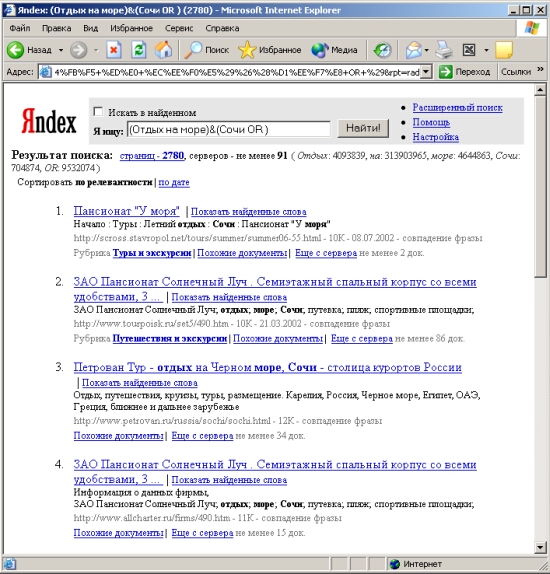- •Использование Internet Explorer для просмотра Web-страниц Знакомство с обозревателем Internet Explorer
- •Замечание
- •Окно обозревателя
- •Основная панель инструментов
- •Переход на Web-страницу
- •Использование гиперссылок
- •Использование адреса Web-страницы
- •Переход на Web-страницы, открытые в текущем сеансе
- •Перемещение по Web-странице
- •Поиск информации на текущей Web-странице
- •Управление загрузкой Web-страницы
- •Изменение вида кодировки и размера шрифта Web-страницы
- •Выбор домашней страницы
- •Как распечатать Web-страницу
- •Сохранение Web-страницы и ее фрагментов
- •Сохранение Web-страницы
- •Сохранение рисунков и фрагментов текста Web-страницы
- •Использование журнала обозревателя
- •Поиск информации в Интернете Панель Поиск
- •Настройка параметров поиска
- •Использование для поиска панели Адрес
- •Формирование критериев поиска
- •Поиск электронных адресов
- •Избранные Web-страницы и работа в автономном режиме Добавление Web-страницы в список избранных страниц
- •Просмотр списка избранных страниц
- •Упорядочение избранных страниц
- •Замечание
- •Хранение ссылок на наиболее часто используемые Web-страницы
- •Сохранение Web-страниц для автономной работы
- •Обновление Web-страниц, выбранных для автономного просмотра
- •Просмотр Web-страницы в автономном режиме
Настройка параметров поиска
При организации поиска в Интернете с помощью обозревателя Internet Explorer вы можете настроить параметры поиска. Чтобы перейти в режим настройки, нажмите кнопку Настроить на панели поиска. Откроется диалоговое окно Настройка параметров поиска.
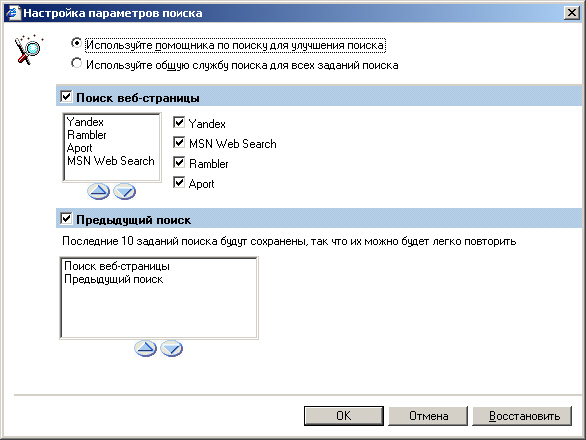
Вы можете настроить различные варианты поиска или выбрать систему поиска, используемую по умолчанию. Для выбора систем поиска установите флажок для каждой из систем, которую вы собираетесь использовать. Выбранные системы появятся в списке, расположенном в верхней части диалогового окна. Самая верхняя из них будет основной и по ней будет осуществляться первичный поиск. С помощью стрелок вы можете установить порядок использования поиска, нажимая расположенную под списком кнопку с направленной вверх стрелкой до тех пор, пока выбранная система поиска не окажется в верхней строке списка. Для сохранения результатов предыдущих поисков установите флажок Предыдущий поиск.
Использование для поиска панели Адрес
Чтобы организовать поиск с помощью панели Адрес, введите в поле ввода команду go , find или ? и через пробел фразу для поиска. Например, для поиска информации о городе London введите find London и нажмите клавишу <Enter>.
![]()
Введенная информация будет передана системе поиска, и через некоторое время на экране откроется панель Поиск, которая будет содержать результаты поиска.
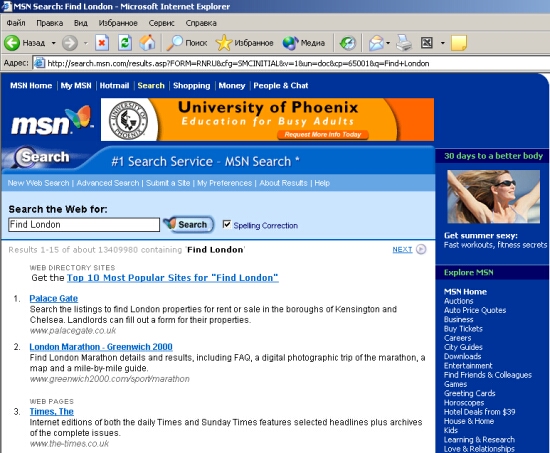
Формирование критериев поиска
В приведенных выше примерах для поиска использовалось только одно ключевое слово. Задавая такой критерий поиска, очень трудно найти требуемые данные, так как Web-страниц, содержащих его, может встретиться слишком много. Последовательный просмотр не только Web-страниц, но даже их списка займет слишком много времени. Поэтому для задания более точного критерия целесообразно использовать возможности поисковых служб. Принципы организации поиска для разных служб могут отличаться, но вы всегда можете найти справочную информацию на основной странице этих служб. В качестве примера рассмотрим организацию поиска с помощью поисковой системы Yandex.
Самый простой и понятный способ задания условия поиска — ввести в строке поиска слова, которые вас интересуют. В этом случае поисковая система выберет Web-страницы, в которых встречаются все указанные слова.
Например, если вы собираетесь отдохнуть на море и с помощью Интернета хотите получить разнообразную информацию по этому вопросу, в поле поиска введите отдых на море и нажмите кнопку Искать. Поисковая система выберет список Web-страниц, в которых встречаются все эти слова. В начале списка окажутся документы, в которых слова запроса встречаются наибольшее количество раз и стоят как можно ближе друг к другу.
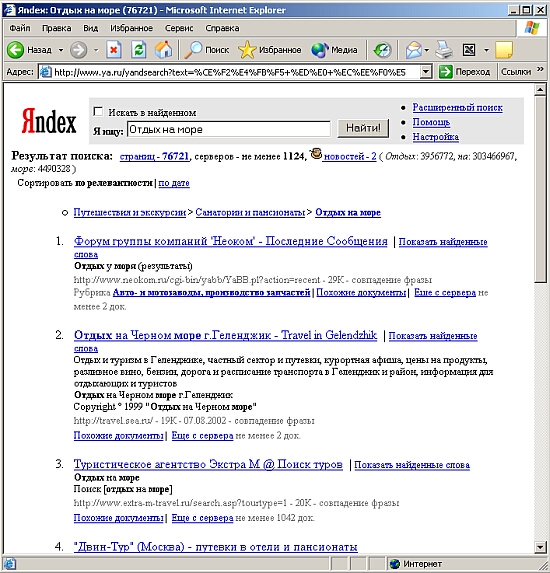
Для выбора только тех Web-страниц, в которых заданные для поиска слова расположены подряд, выделите их кавычками. В этом случае количество выбранных Web-страниц будет меньше, чем в предыдущем поиске.
В результате предыдущего поиска было найдено достаточно много страниц. Просмотреть такое количество страниц нереально. Попробуем уточнить запрос.
Допустим, что нас интересует не просто отдых на море, а в городе Сочи или в Крыму. Для логического объединения отдельных фраз или слов служат логические операции с ключевыми словами And , or и Not . Вместо них или совместно с ними могут использоваться символы &, | и !. Введите в данном случае в строке задания условия поиска текст (отдых на море) & (Сочи OR Крым). В этом случае список выбранных Web-страниц будет гораздо меньше.